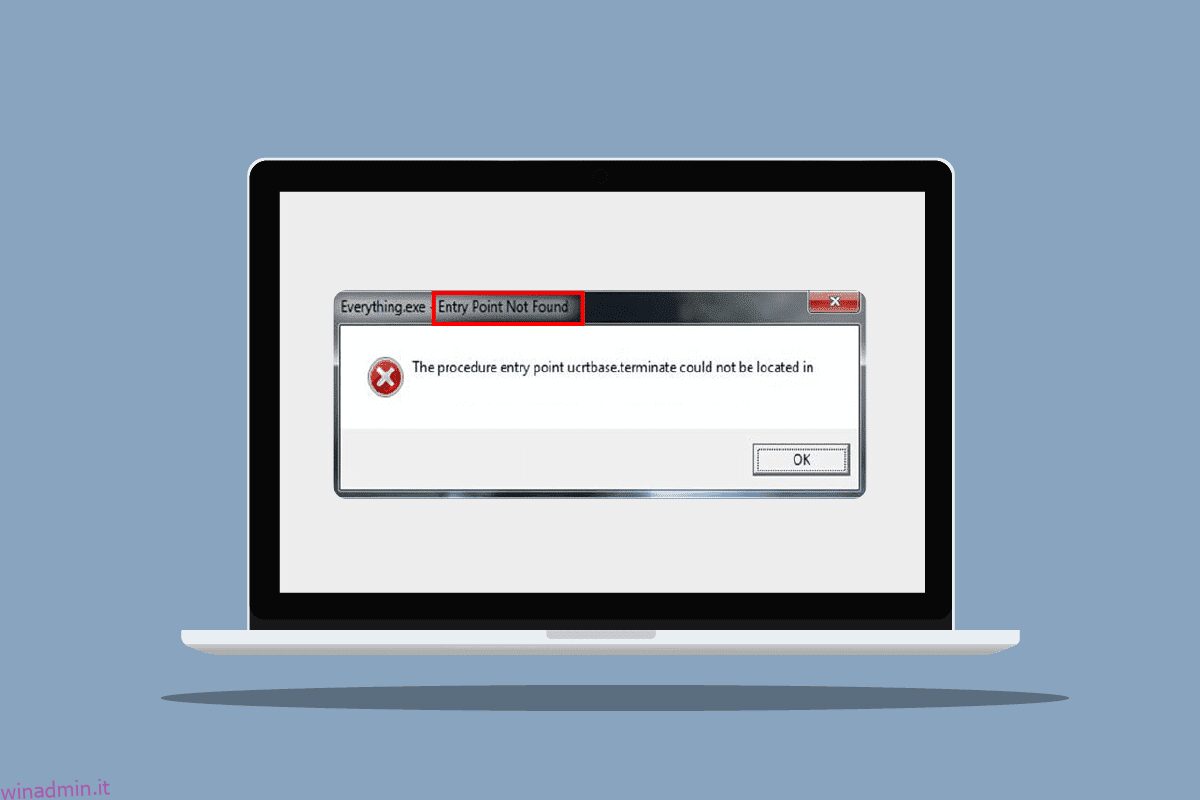Qualsiasi messaggio di errore ricevuto durante il lavoro può ridurre la produttività e portare a procrastinazione. Non appena incontri un problema, ti trasformi in Sherlock Holmes e cerchi di risolvere il mistero dell’errore. Proprio come Holmes è incompleto senza il Dr. Watson, lascia che sia il tuo Dr. Watson a indagare sull’errore e assisterti nel fornire la soluzione migliore. Capiamo quanto sia frustrante ricevere l’errore del punto di ingresso della procedura su Windows. Se anche tu stai affrontando lo stesso problema, sei nel posto giusto. Ti offriamo una guida perfetta che ti aiuterà a correggere il punto di ingresso non trovato in Windows 7 e anche a eseguire il download della libreria di collegamento dinamico.
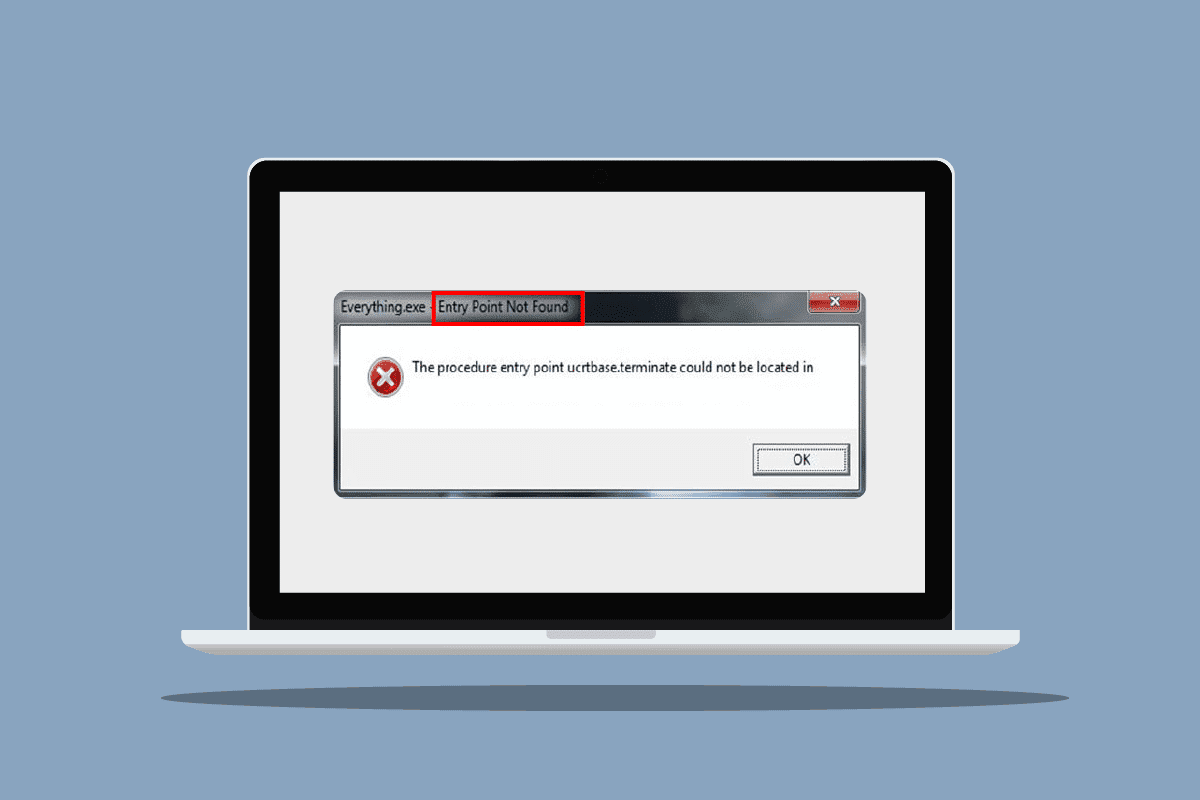
Sommario:
Come correggere l’errore del punto di ingresso della procedura su Windows
DLL sta per Dynamic Link Library. I file DLL contengono il codice e le istruzioni per eseguire tutte le attività e le funzioni per le app sul tuo sistema. Il suddetto errore del punto di ingresso della procedura DLL si verifica a causa dei possibili motivi indicati.
- File DLL mancanti o danneggiati.
- File danneggiati in Microsoft Visual C++ Redistributable.
- Il driver non è riuscito a individuare il file DLL.
- Driver obsoleto.
Di seguito abbiamo mostrato i metodi di risoluzione dei problemi per correggere questo errore DLL.
Metodo 1: riparare i file di sistema
Il controllo file di sistema è uno scanner che rileva e ripara i problemi nei file e nelle cartelle di sistema. Le DLL sono file di sistema e qualsiasi danneggiamento o difetto in esse contenuto può causare l’errore del punto di ingresso della procedura su Windows. Di conseguenza, la prima cosa che consigliamo è di utilizzare l’utilità di controllo file di sistema. Per fare quanto segue, leggi la nostra guida su Come riparare i file di sistema.

Metodo 2: aggiorna Windows
L’aggiornamento del PC risolve e corregge tutti i bug, i file danneggiati e gli errori di sistema e migliora anche l’esperienza utente e la sicurezza. Leggi la nostra guida su come scaricare e installare l’ultimo aggiornamento di Windows 10.

Metodo 3: eseguire Scansione virus
C’è un’alta probabilità che qualsiasi virus o malware possa influenzare e alterare i file DLL. Windows dispone di un’applicazione integrata di protezione da virus e minacce, in grado di rilevare le minacce e rimuoverle dal sistema. Leggi la nostra guida su Come eseguire la scansione antivirus sul mio computer per correggere l’errore del punto di ingresso della procedura su Windows.

Nota: il completamento dell’opzione di scansione completa può richiedere diverse ore. È inoltre possibile utilizzare l’opzione Scansione rapida predefinita per una scansione più rapida e più breve.
Metodo 4: disabilitare Windows Firewall (non consigliato)
Un’altra causa di errori di file DLL è Windows Defender, che di solito appare durante il gioco. Prova a spegnere il defender e controlla se l’errore è stato risolto. Procedi come segue, leggi la nostra guida su come disabilitare Windows defender.
Nota: disattivando il defender, il sistema non eseguirà più la scansione di virus e malware, che possono essere pericolosi. Di conseguenza, una volta provato il metodo o completato il lavoro, riattivarlo.

Puoi anche provare a disabilitare temporaneamente l’antivirus su Windows 10 per risolvere questo problema.
Metodo 5: reinstallare l’app problematica
Ora che sei a conoscenza dei file DLL, di come influisce sulle prestazioni di un’app e dei suoi file di pacchetto, il che crea errori su Windows. Finora, se nessuno dei metodi precedenti ha funzionato per te, puoi provare a reinstallare l’app. Con file nuovi di zecca e impostazioni predefinite, l’errore può essere corretto automaticamente.
Nota: in questo metodo abbiamo mostrato l’app Flipboard come esempio.
1. Premi il tasto Windows e digita App e funzionalità, quindi fai clic su Apri.

2. Selezionare l’app e fare clic su Disinstalla.

3. Quindi scaricare l’app dal rispettivo sito Web o dal Microsoft Store. E, installalo di nuovo.

Metodo 6: reinstallare il driver grafico
Molti utenti potrebbero riscontrare errori su Windows a causa di alcuni problemi con i driver grafici, in particolare con la GPU Nvidia. Quindi, puoi provare a reinstallare il driver. Per fare quanto segue, leggi la nostra guida su come disinstallare e reinstallare i driver.

Metodo 7: registra nuovamente i file DLL
Punto di ingresso non trovato Il problema di Windows 7 può essere risolto anche registrando nuovamente il file DLL menzionato nel messaggio di errore. Fare quanto segue:
1. Premere il tasto Windows, digitare Prompt dei comandi e fare clic su Esegui come amministratore.

2. Quindi, digita il seguente comando e premi il tasto Invio per eseguirlo.
regsvr32 /u WSClient.dll

3. Quindi, digita il comando dato e premi il tasto Invio.
regsvr32 /i WSClient.dll

Una volta eseguiti questi comandi, sei a posto. Si spera che questo metodo abbia risolto l’errore in wsclient.dll. In caso contrario, prova il prossimo.
Metodo 8: utilizzare Visualizzatore eventi
Visualizzatore eventi è un fantastico strumento integrato di Windows che può essere utilizzato per vedere cosa è successo appena prima dell’errore o del crash improvviso, permettendoci di identificare e correggere facilmente il colpevole. Procedere come segue per correggere l’errore del punto di ingresso della procedura su Windows.
1. Premi il tasto Windows, digita Visualizzatore eventi, quindi fai clic su Apri.

2. Fare doppio clic su Registri di Windows e quindi fare doppio clic su Sistema.

Controlla il messaggio di errore su Windows e guarda cosa è successo prima di quell’evento. Se menziona qualsiasi app o servizio, molto probabilmente hai trovato la fonte dell’errore.

Metodo 9: riparare Microsoft Visual C++ ridistribuibile
La maggior parte delle app si basa su Visual C++ Redistributable per funzionare correttamente, infatti, molti file DLL ne fanno parte. Quindi, riparandolo, c’è la possibilità che risolva anche i file DLL difettosi che causano l’errore. Leggi la nostra guida per riparare Microsoft Visual C++ Redistributable.

Metodo 10: scarica manualmente i file DLL
È possibile scaricare il file DLL da Internet e sostituirlo con uno danneggiato. Segui questi passaggi per il download della libreria di collegamento dinamico.
1. Vai a File DLL sito web.

2. Prendi le informazioni del nome del file dal messaggio di errore e digita lo stesso nella casella di ricerca e premi il tasto Invio.
3. Fare clic sul file.
4. Quindi, scaricare il file secondo i requisiti di sistema.

5. Sostituire il vecchio file DLL menzionato nel messaggio di errore con quello nuovo.
Quindi, ecco come eseguire il download della libreria di collegamento dinamico.
Metodo 11: eseguire Ripristino configurazione di sistema
Puoi anche riparare l’errore del punto di ingresso della procedura su Windows ripristinando il sistema. Se di recente hai riscontrato un errore e in precedenza sei stato in grado di avviare l’app senza alcun problema, l’opzione di ripristino del sistema sarà la tua salvezza. È possibile ripristinare il sistema in un determinato momento se è disponibile un punto di ripristino. Ecco la nostra guida per eseguire Ripristino configurazione di sistema.

***
Ci auguriamo che questa guida sia stata utile e che tu sia stato in grado di correggere l’errore del punto di ingresso della procedura su Windows. Facci sapere quale metodo ha funzionato meglio per te. Se hai domande o suggerimenti in merito a problemi relativi alla tecnologia, sentiti libero di lasciarli nella sezione commenti qui sotto.